D'après BGR , macOS Sonoma possède de nombreuses fonctionnalités intéressantes, dont une fonction cachée appelée Studio Light. En deux clics seulement, Studio Light améliore considérablement la qualité des appels vidéo .
Il est important de noter que cette fonctionnalité n'est pas uniquement destinée à FaceTime, mais qu'elle fonctionne également avec toute application utilisant la caméra sur Mac, voire même sur iPhone si l'utilisateur le souhaite (pour l'utiliser comme webcam).
Comment activer Studio Light et améliorer les appels vidéo sur Mac
L'effet Studio Light est similaire au filtre Portrait sur iPhone, mais sur Mac, il n'existe qu'une seule option. Dès que vous l'activez, vous constatez immédiatement une nette amélioration de votre apparence lors des appels vidéo. Suivez ces étapes pour l'activer.
Lors d'un appel vidéo FaceTime, Zoom ou Slack, repérez l'icône de la caméra en haut à droite. Appuyez dessus et sélectionnez « Éclairage studio ». Votre image changera instantanément. Si l'éclairage est optimal, vous verrez plus de profondeur et de contraste sur vos visages.

Images avant et après utilisation de la fonction Studio Light
Outre l'éclairage studio, vous pouvez également flouter l'arrière-plan ou activer la fonction Center Stage (qui s'ajuste automatiquement pour vous maintenir au centre du cadre) si votre Mac la prend en charge. L'affichage studio, ou l'utilisation d'un iPhone comme webcam, propose également Center Stage.
En deux étapes simples, vous pouvez améliorer considérablement la qualité de vos appels vidéo sur iPhone et Mac, qu'il s'agisse d'une présentation, d'une réunion de groupe ou simplement d'une conversation avec des amis.
Lien source





![[Photo] Le Premier ministre Pham Minh Chinh préside la deuxième réunion du Comité directeur sur le développement économique privé.](https://vphoto.vietnam.vn/thumb/1200x675/vietnam/resource/IMAGE/2025/11/01/1762006716873_dsc-9145-jpg.webp)

![[Photo] Lam Dong : Images des dégâts suite à la rupture présumée d'un lac à Tuy Phong](https://vphoto.vietnam.vn/thumb/1200x675/vietnam/resource/IMAGE/2025/11/02/1762078736805_8e7f5424f473782d2162-5118-jpg.webp)























































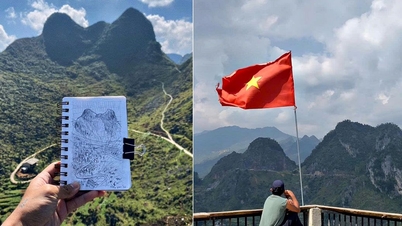






































Comment (0)